Как сделать автосодержание в word?
Ответов: 10
В своем время я часто забывала о такой важной и полезной вещи, как справка в Microsoft Office. Разумеется в Worde она тоже есть.
И автосодержание в Word (или другими словами оглавление) создать совершенно не трудно. Вам всего лишь нужно воспользоваться стилями оформления в Word и применить эти стили к строкам-заголовкам, а именно «Заголовок 1», «Заголовок 2» и «Заголовок 3». Таким образом, оглавление будет автоматически обновляться, если будет меняться содержимое стилизованных строк, что дает еще один большой плюс.
В Office 2007 (или Office 2010), чтобы добавить оглавление нужно:
в Меню выбрать Cсылки, затем кликнуть на треугольничек у Оглавления, там найдете Автособираемое оглавление и возможные его варианты оформления.
В Office 2003, думаю найдете. В крайнем случае воспользуетесь встроенной справкой с ключевыми словами - "Создание оглавления".
Автосодержание в Ворде (Word 2007) создается следующим образом.
Во время создания документа (курсовой, дипломной работы и т.д.) оглавления, которые должны высветиться в содержании оформляем в едином стиле под названием "Заголовок 2". Параметры этого стиля можно подстроить под свои требования к оформлению документа, нажав по нему правой кнопкой мыши и выбрать "Изменить".
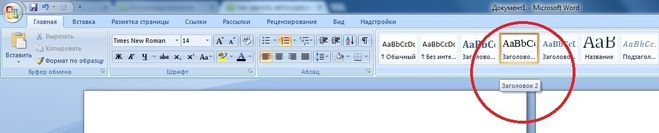
Переходим на первую страничку, где будем создавать автосодержание. В разделе "Ссылка" выбираем "Оглавление" - "Автособираемое оглавление". И перед нами появится содержание нашего документа. Если навести на него курсором мышки, то фон окрасится в голубой цвет, как на рисунке:

Оформление автосодержания так же можно изменить по необходимости.
Если после создания пришлось изменить документ, то есть сместились номера страниц из-за добавления дополнительной информации, или пришлось поменять наименование заголовков, то нужно выделить автосодержание, кликнув на нем левой кнопкой мыши, и нажать "Обновить таблицу" (Меню: "Ссылка" - "Обновить таблицу").
Бывают ситуации когда необходимо переформатировать содержание курсовой или другого текста. Например с 16-го размера шрифта переделать на 17-ый. Вручную сложно справиться с бегающими туда-сюда точками автосодержание спасает от такой проблемы и значительно ускоряет процесс переделки.
Найдите на панели ворда вкладку главная, нажмите на нее - выйдет поле с заголовками. Из представленных вариантов заголовков выбираете нужный. Пройдитесь по всем заголовкам в содержании. После разметки заголовков переходите в меню настроек внешнего вида заголовка. Выбрав пункт "изменить" меняете шрифт на тот, что требуется. Когда стиль содержания готов осталось завершить автосодержание. Находите вкладку "ссылки" открываете пункт "оглавление". В оглавлении выпадает несколько вариантов создания содержания. Выбираете нужный. Сохранить.
Как сделать автосодержание
Если для вас это одноразовое действие, то инструкиии простые: пометьте заголовки, которые должны присутствовать в оглавлении, соответствующими стилями с учетом иерархии, и сформируйте оглавление. Для Word 2003: Вставка -> Ссылка -> Оглавление и указатели -> Оглавление.
Если же вам придется делать это часто, то вам стоит подробно изучить все опции и возможности автоматического оглавления, а также работы со стилями. Там очень много нюансов.
В Word 2007 оформляем заголовок так:
Главная - Стили оформления текста "Заголовок 2" - так мы оформляем каждый заголовок в тексте. Теперь идем таким путем:
"Ссылка" - "Оглавление" - "Автособираемое оглавление". Редактируем наши заголовки (они будут в виде списка) на первой странице документа.
Пользуюсь Ворд 2007. Автосодержание в этой программе сделать несложно.
- выберите в меню "ссылки"
- кликните на пункт "оглавление"
- в выпадающем меню выберите "автособираемое оглавление", а также все возможные опции оформления.
Если Вы пользуетесь ещё Ворд 2003, там это тоже просто сделать.
- Зайдите в пункт меню "вставка"
- укажите мышкой на пункт "ссылки"
- тут выезжает дополнительный список, из которого нужно выбрать "Оглавление и указатели"
- из трёх закладок выбираете среднюю - "Оглавление"
Там дальше, думаю, сориентируетесь )
При наборе текста или при редактировании его, заголовки разделов нужно сделать в стиле "Заголовок". Затем в "Ссылках" или в "Вставке" (в зависимости от версии Word) выбираем "Оглавление". Место, куда вставляем оглавление необходимо выбрать заранее, поставив туда курсор. Это оглавление можно обновлять при изменении содержания документа. При нажатии функции "Оглавление" появляется окно, в котором можно выбрать внешний вид и настройки.
Для формирования автосодержания разделы текста нужно нумеровать, но при этом не допускать автоматической нумерации. Разделы нумеруются цифрой с точкой, можно делать подразделы, с цифрами после точки. Затем нужно оформить заголовки (найти их можно во вкладке Главная), чтобы программа могла распознать их и создать содержание.
Найдите в Главной раздел "Стили оформления Заголовок 2" , потом перейдете в "Ссылку" затем идете в "Оглавление" и то, что нам нужно, это раздел "Автособираемое оглавление". Вам надо отредактировать заголовки, которые выглядят как один список и они находятся сразу на первом листе.
Чтобы сделать оглавление на отмеченных заголовках, нужно проследовать в Ворде по меню "Вставка", далее выбрать подменю "Ссылка", далее выбрать "Оглавление и указатели" и затем настроить "Оглавление". Все заголовки нужно делать в стиле "Заголовок", иначе ничего не получится.










Добавить комментарий